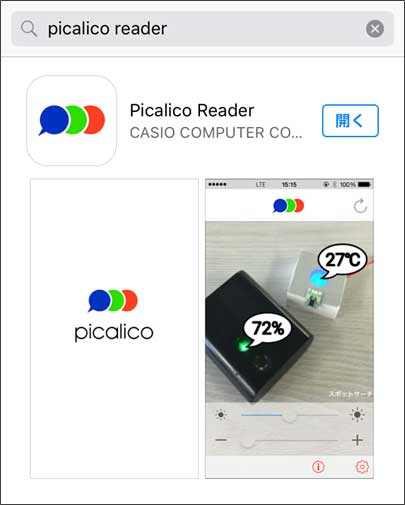概要
GR-COTTONに搭載されたLEDを使い、スマホにメッセージを送ることができます。その基本的な使い方を説明します。
準備
GR-COTTON、USBケーブル(マイクロBタイプ)の2つを準備します。
GR-COTTONの裏面にある白いジャンパーが3V3、USB側にします。BATT側にある場合は引き抜いて、USB側に差し込んでください。


ライブラリのインポート
1. Picalico(ピカリコ)ライブラリの入手y
カシオ社PicalicoのWebサイトに掲載されているPicalico用のライブラリを入手します。
ピカリコFree規約に同意してページを進み、「GR-COTTON用サンプルコード・ライブラリ」をダウンロードしてください。

2. ライブラリのインポート
Webコンパイラ、あるいはIDE for GRを立ち上げてGR-COTTONのスケッチを開いてください。スケッチの開き方は各特設サイトを参照してください。
使用する環境に応じてライブラリをインポートします。
Webコンパイラの場合プロジェクトフォルダでコンテキストメニューを開き「アップロード」をクリックします。

プロジェクトフォルダでコンテキストメニューを開き「アップロード」をクリックします。

IDE for GRの場合
メニュー「スケッチ」→「ライブラリを使用」→「ライブラリをインストール」をクリックしてzipファイルを選択します。これでインポート完了です。

温度表示のサンプルプログラム
以下はPicalicoライブラリで温度をスマホに送るサンプルです。スケッチにコピーペーストしてGR-COTTONに書き込むと、LEDが赤、青、緑でチカチカ光ります。
#include <arduino.h>
#include <PicalicoClass.h>
Picalico pica(LOW); // set LED to active high
// the setup routine runs once when you press reset:
void setup() {
pica.attach(22, 23, 24); //set pins red, green and blue
pica.writeTemperature(getTemperature(0)); // write temperature into picalico
}
// the loop routine runs over and over again forever:
void loop() {
}
Picalico Readerでピカピカを読み取る
スマートフォンのアプリで「Picalico Reader」をインストールしてください。
Picalico ReaderでGR-COTTONのピカピカを見ると温度が表示されます。
この他にもPicalico Readerではアルファベットや数字、パーセント、時刻を表示できますので、サンプルプログラムから応用を拡げてみましょう!